
Acest software vă va menține drivere în funcțiune, astfel vă va proteja de erorile obișnuite ale computerului și de defecțiuni hardware. Verificați acum toate driverele în 3 pași simpli:
- Descărcați DriverFix (fișier descărcat verificat).
- Clic Incepe scanarea pentru a găsi toți driverele problematice.
- Clic Actualizați driverele pentru a obține versiuni noi și pentru a evita defecțiunile sistemului.
- DriverFix a fost descărcat de 0 cititori luna aceasta.
Dacă Cricut nu se va conecta la Design Space și căutați modalități de a rezolva această problemă, căutarea dvs. se termină aici. Design Space este un software de proiectare grafică care vine gratuit cu Cricut.
Această utilitate este bazat pe cloud și ușor de utilizat, astfel încât să îl puteți folosi oricând aveți nevoie, oriunde vă aflați. Iată cele mai bune soluții pentru această problemă.
Ce fac dacă Cricut nu se va conecta la Design Space?
1. Conexiunea dvs. la internet este prea lentă
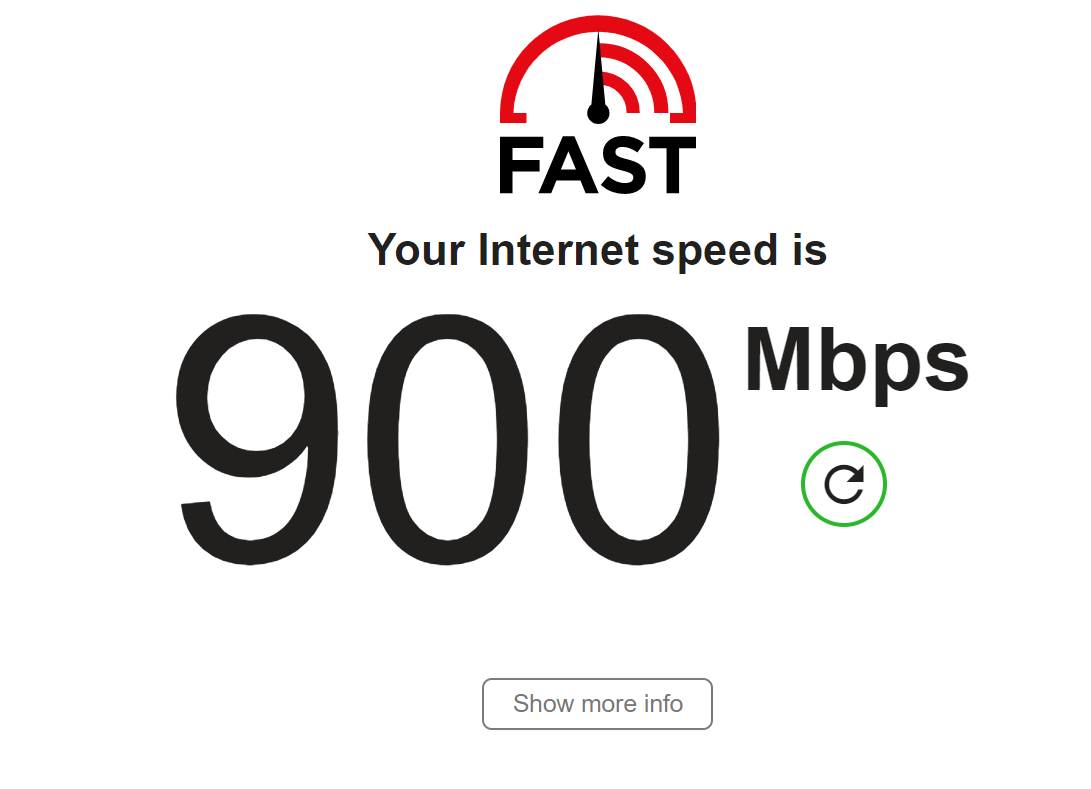
Primul lucru de verificat când Cricut nu se va conecta la Design Space este viteza internetului. Pentru a utiliza Cricut cu Design Space, viteza de descărcare pe internet trebuie să fie de cel puțin 2 Mbps, iar viteza minimă de încărcare este de 1 până la 2 Mbps.
Rulați un test de viteză pe internet pentru a determina dacă a dvs. depășește aceste viteze recomandate. Dacă nu este, atunci viteza poate fi problema. Pentru a obține viteze mai mari de internet, poate doriți să vă schimbați modemul sau să treceți cu totul la un alt ISP.
Citiți acest ghid pentru a afla cum să efectuați un test de viteză a internetului pe Windows 10
2. Computerul dvs. nu este compatibil
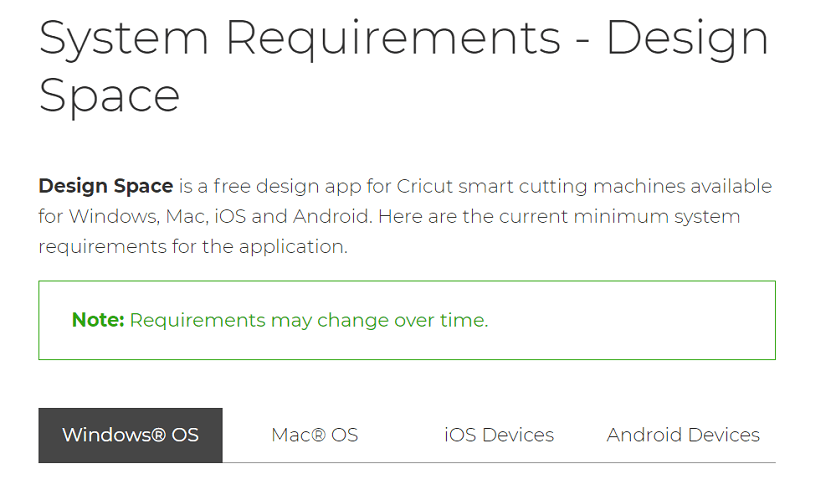
Cerințe minime pentru Windows
- Cel puțin 4 GB RAM.
- Conectare Bluetooth sau un port USB neutilizat.
- 50 MB de spațiu liber disponibil.
- Computerul trebuie să ruleze Windows 8 sau o versiune ulterioară.
- Procesor AMF sau procesorul din seria Intel Core.
Cerințe minime pentru Mac
- Sistemul trebuie să ruleze pe Mac OS X 10.12 sau o versiune ulterioară.
- Trebuie să detecteze o viteză a procesorului de 1,83 GHz.
- Cel puțin 4 GB RAM gratuit.
- Hard diskul ar trebui să aibă minimum 50 MB spațiu liber.
- Un port USB gratuit sau să vă puteți conecta la Bluetooth.
3. Încheiați procesele de fundal
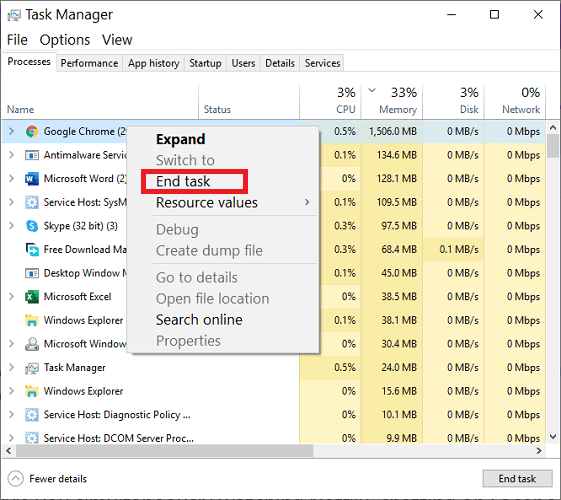
- Apăsați următoarea combinație de taste: CTRL + ALT + ȘTERGERE.
- Click pe Gestionar de sarcini.
- Apoi, navigați la Procese filă, dacă nu sunteți deja acolo.
În această fereastră, veți găsi o listă cu toate aplicațiile și procesele care rulează în prezent, precum și procentul de CPU, memorie și alte resurse pe care le utilizează.
- Faceți clic pe Memorie filă, astfel încât săgeata de lângă procentaj să fie orientată în jos.
- Apoi, faceți clic dreapta pe primul element din listă și apăsați Termină sarcina.
- Faceți acest lucru pentru primele câteva aplicații sau procese din listă, reîncercând Cricut după închiderea fiecăruia.
Asigurați-vă că nu închideți un program sau proces care este utilizat. Când o mulțime de aplicații rulează în fundal, Cricut nu se va conecta la Design Space.
4. Alte sfaturi de depanare

- Ștergeți memoria cache și istoricul browserului dvs. web.
- Actualizați driverele Windows.
- Scanați computerul pentru a detecta malware.
- Defragmentați hard diskul.
Sfaturile de mai sus vor crește viteza computerului. La rândul său, sistemul mai rapid se poate ocupa de Cricut care nu se va conecta la Design Space.
Aveți un Cricut care nu se va conecta la Design Space? Cum ai reușit să o rezolvi? Dacă aceste ghiduri au rezolvat problema, nu ezitați să ne spuneți despre aceasta în secțiunea de comentarii de mai jos.


